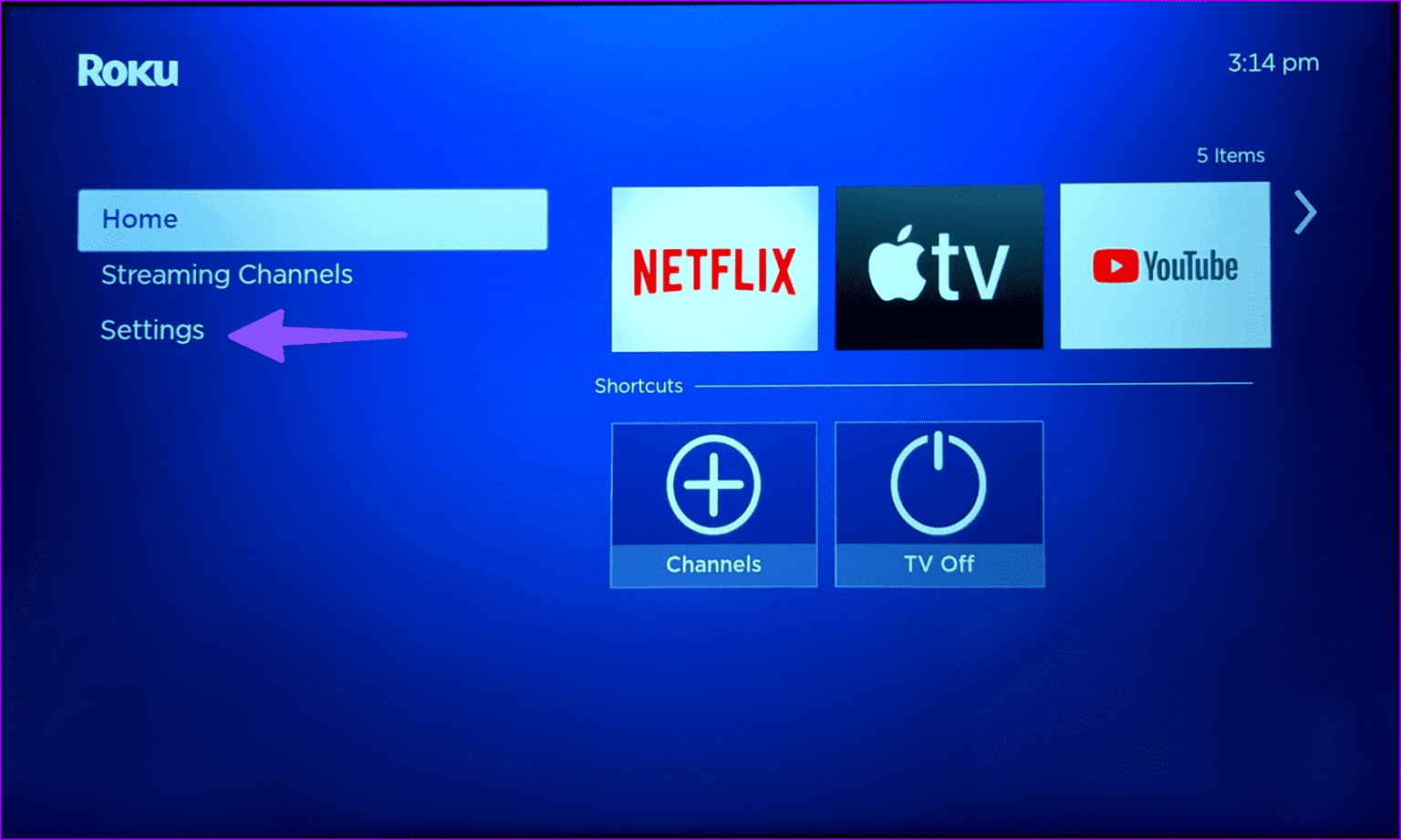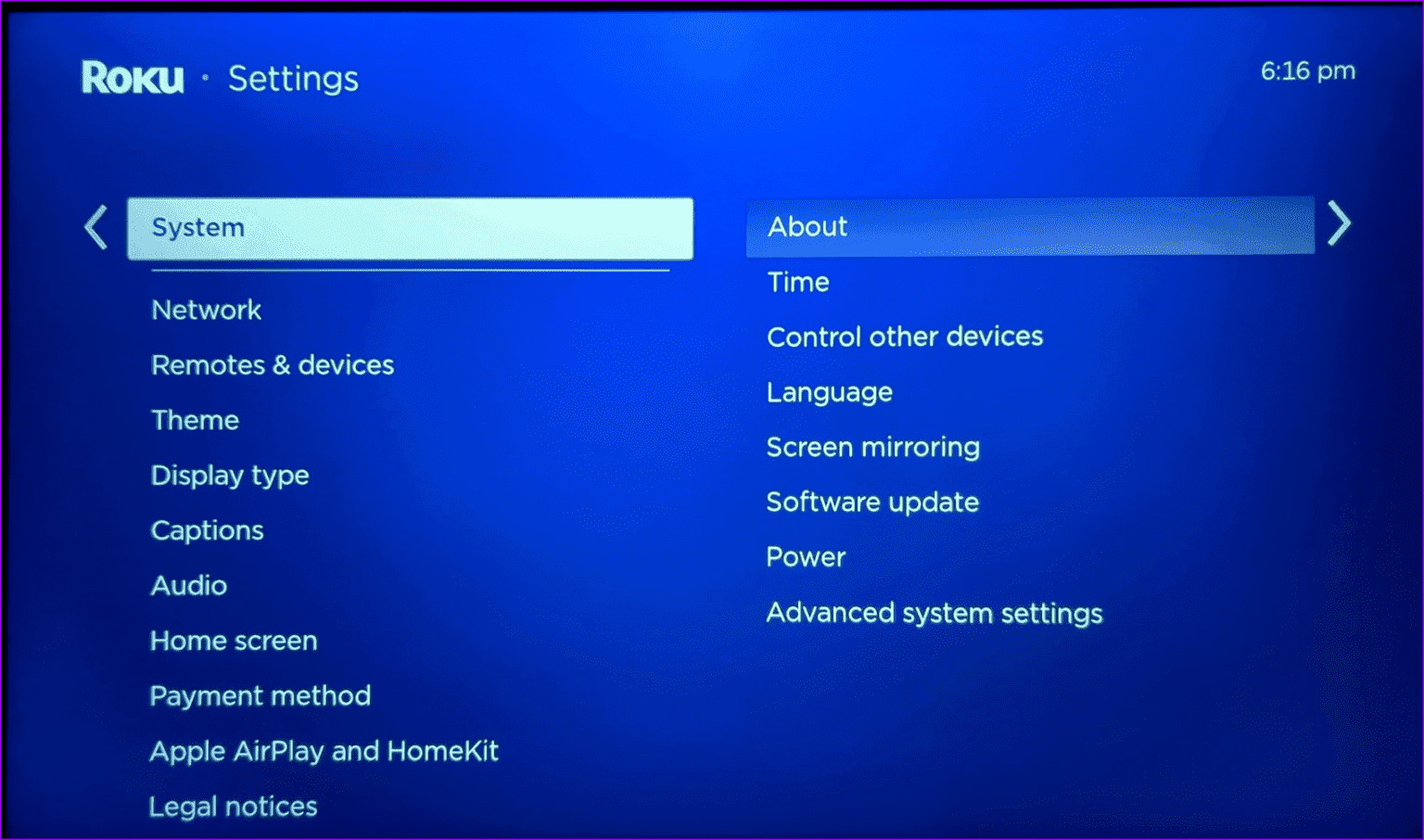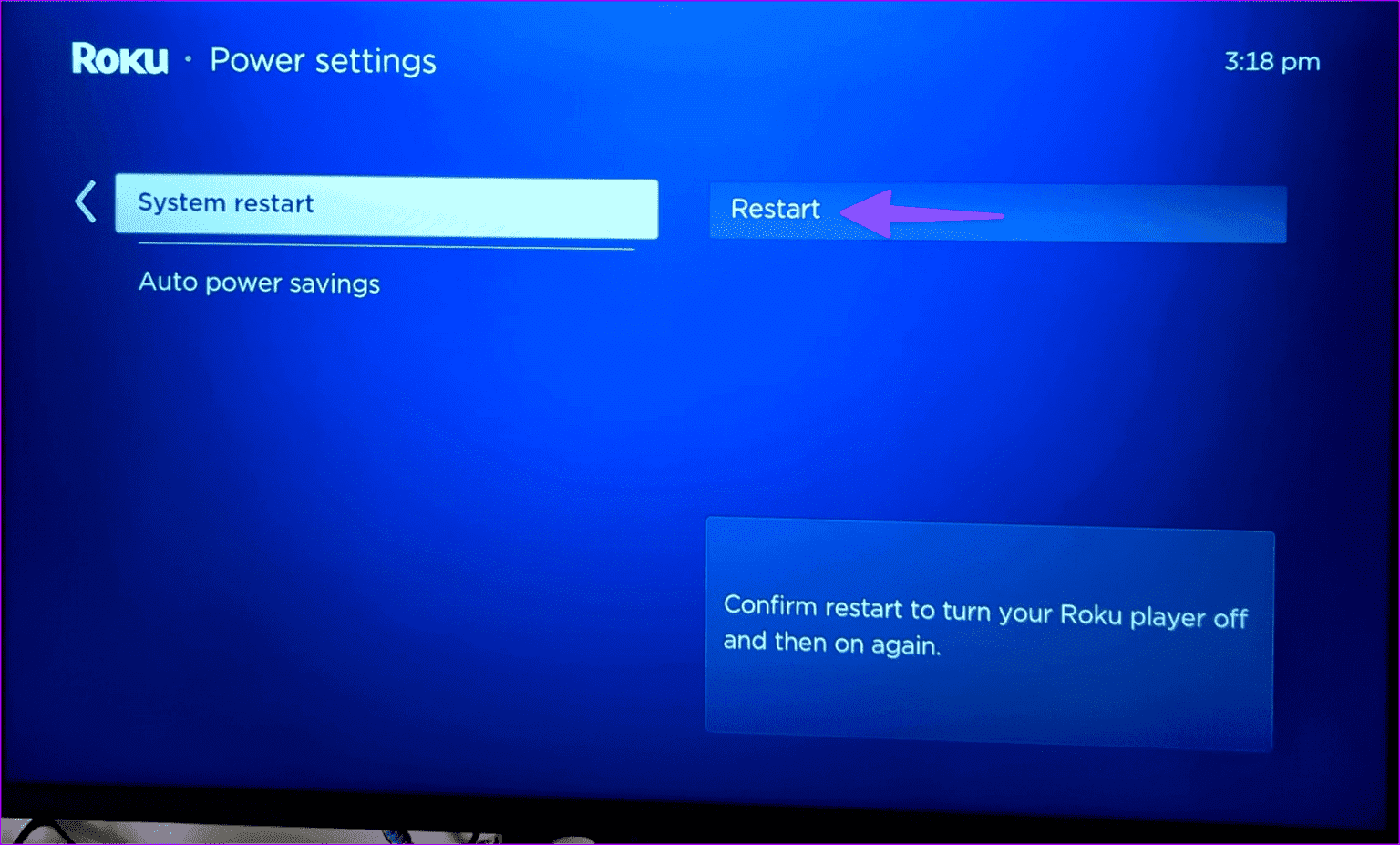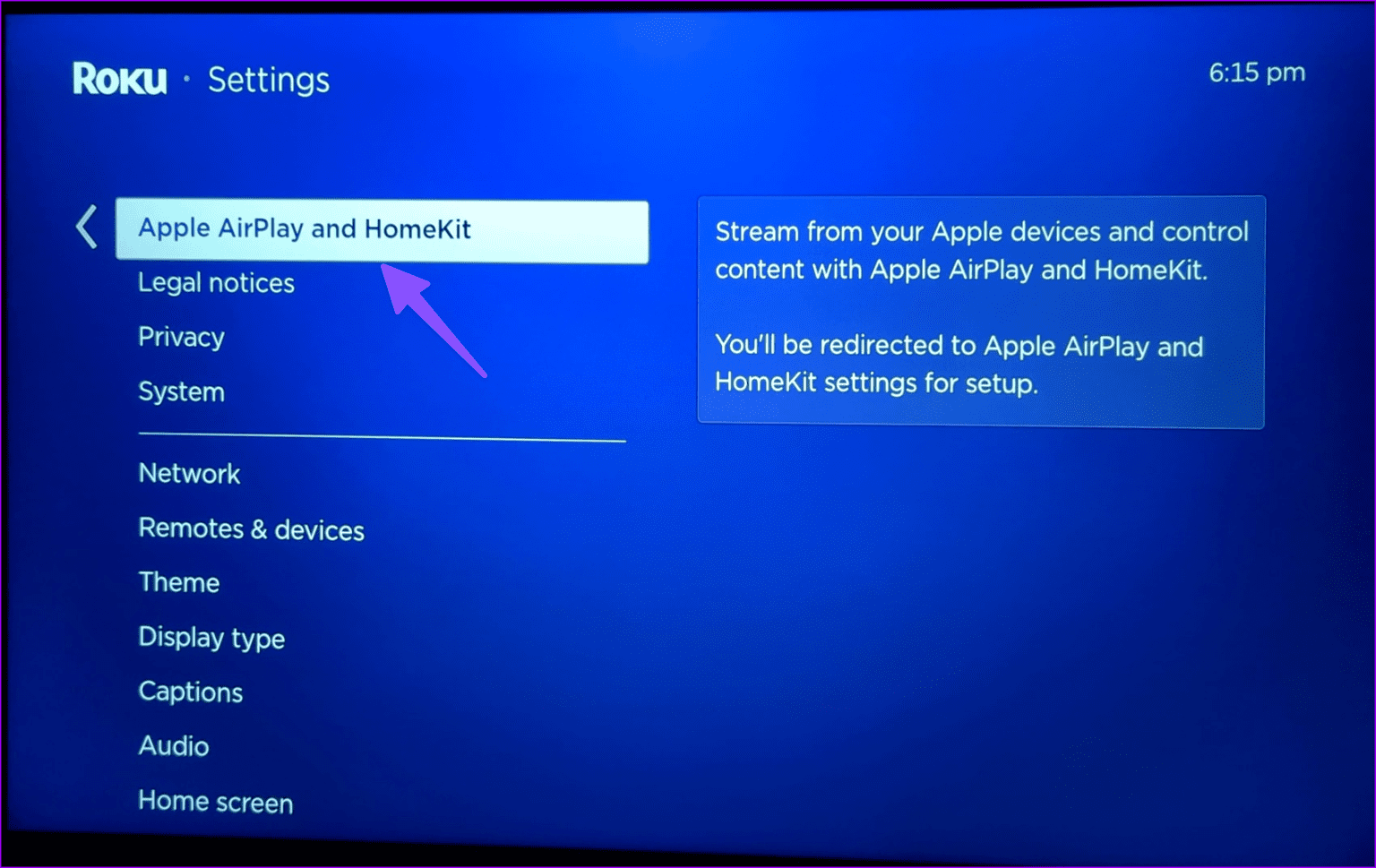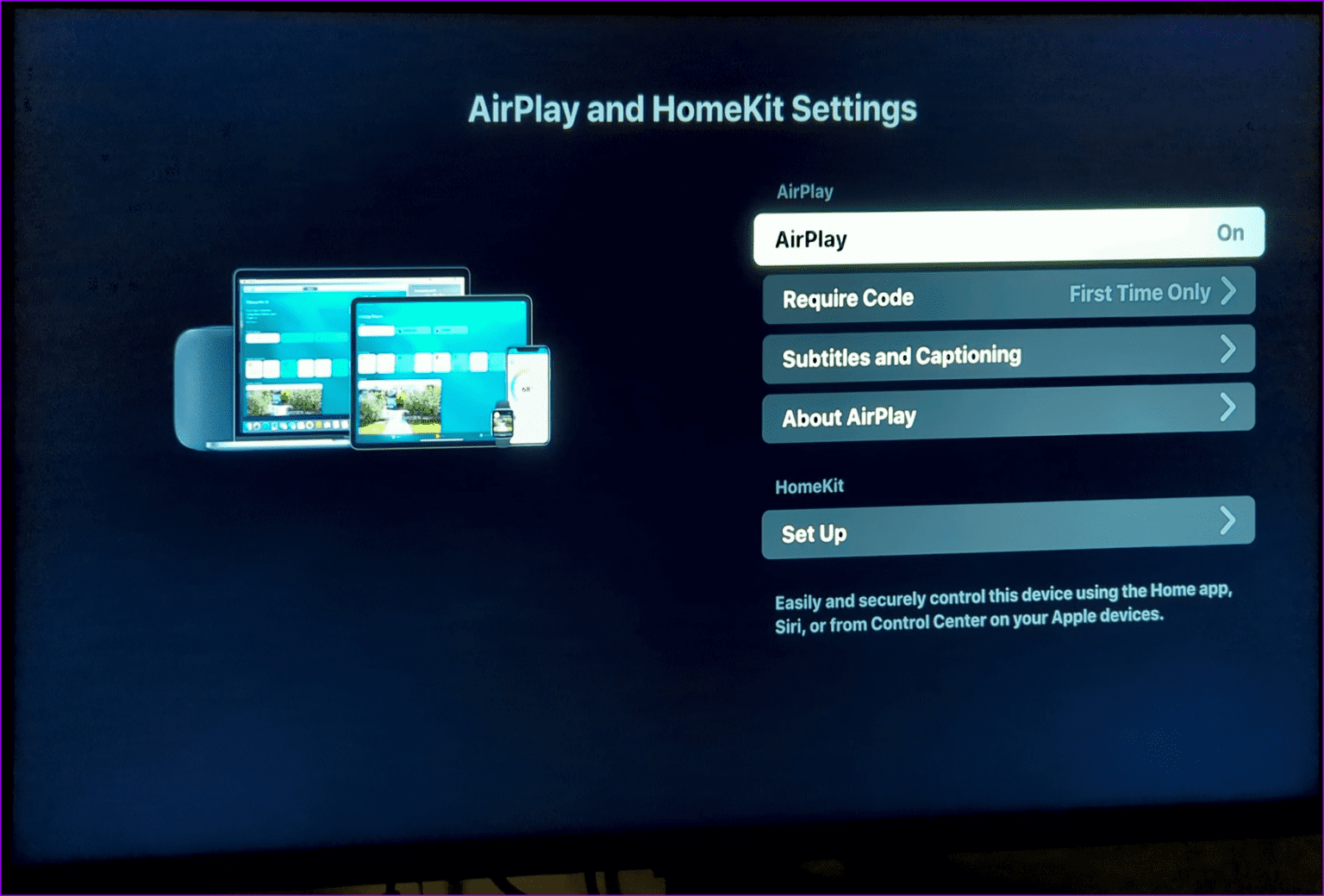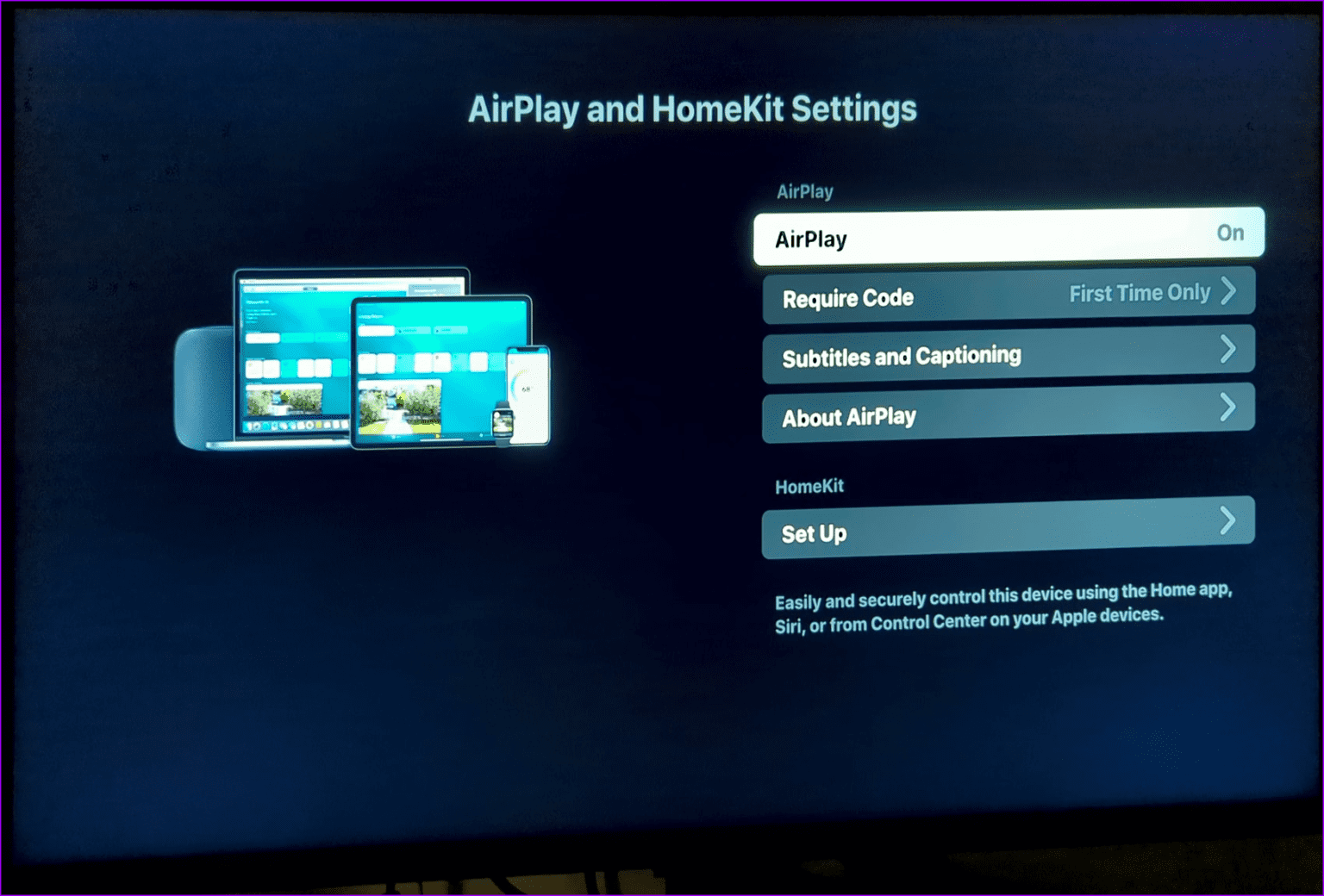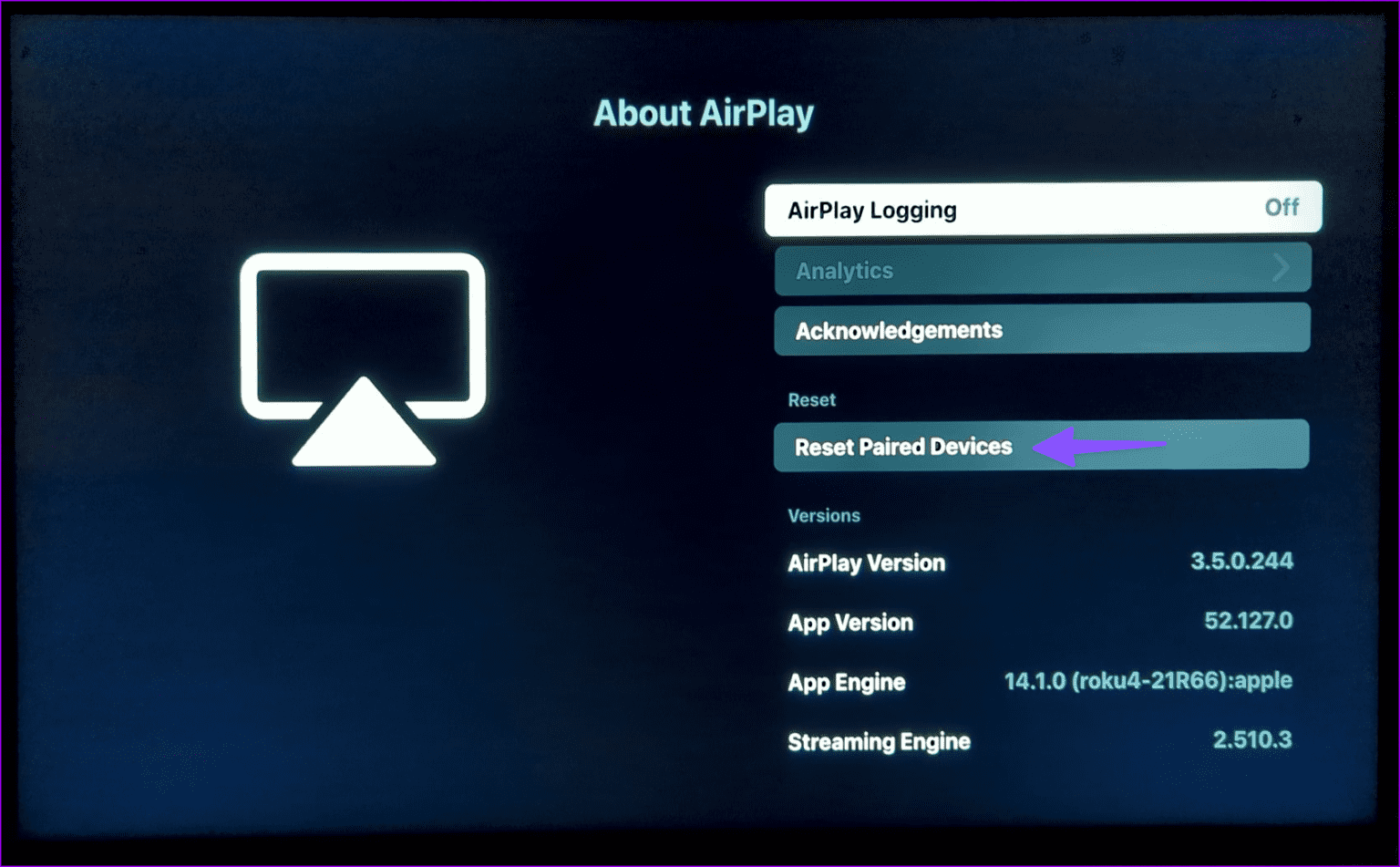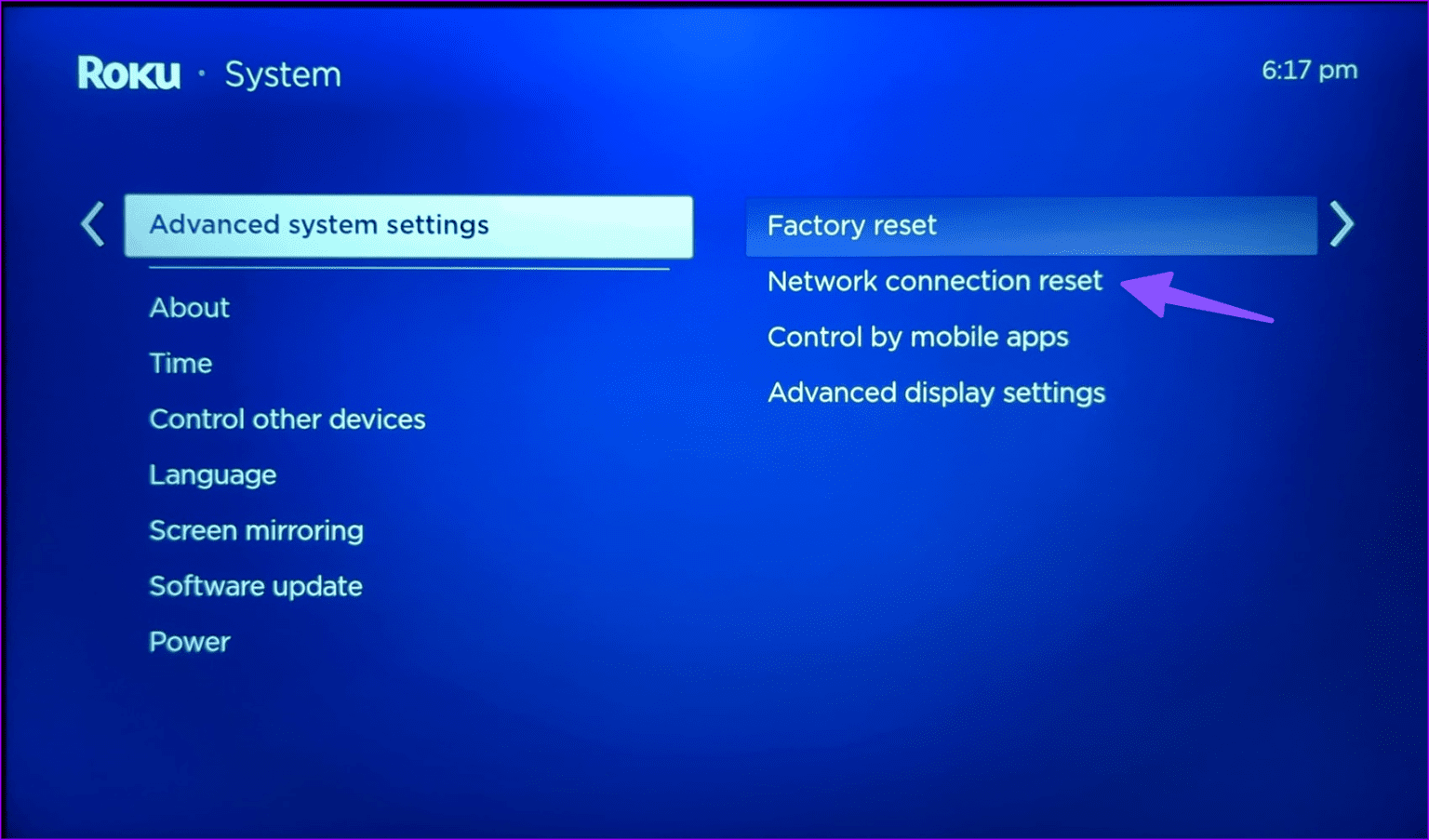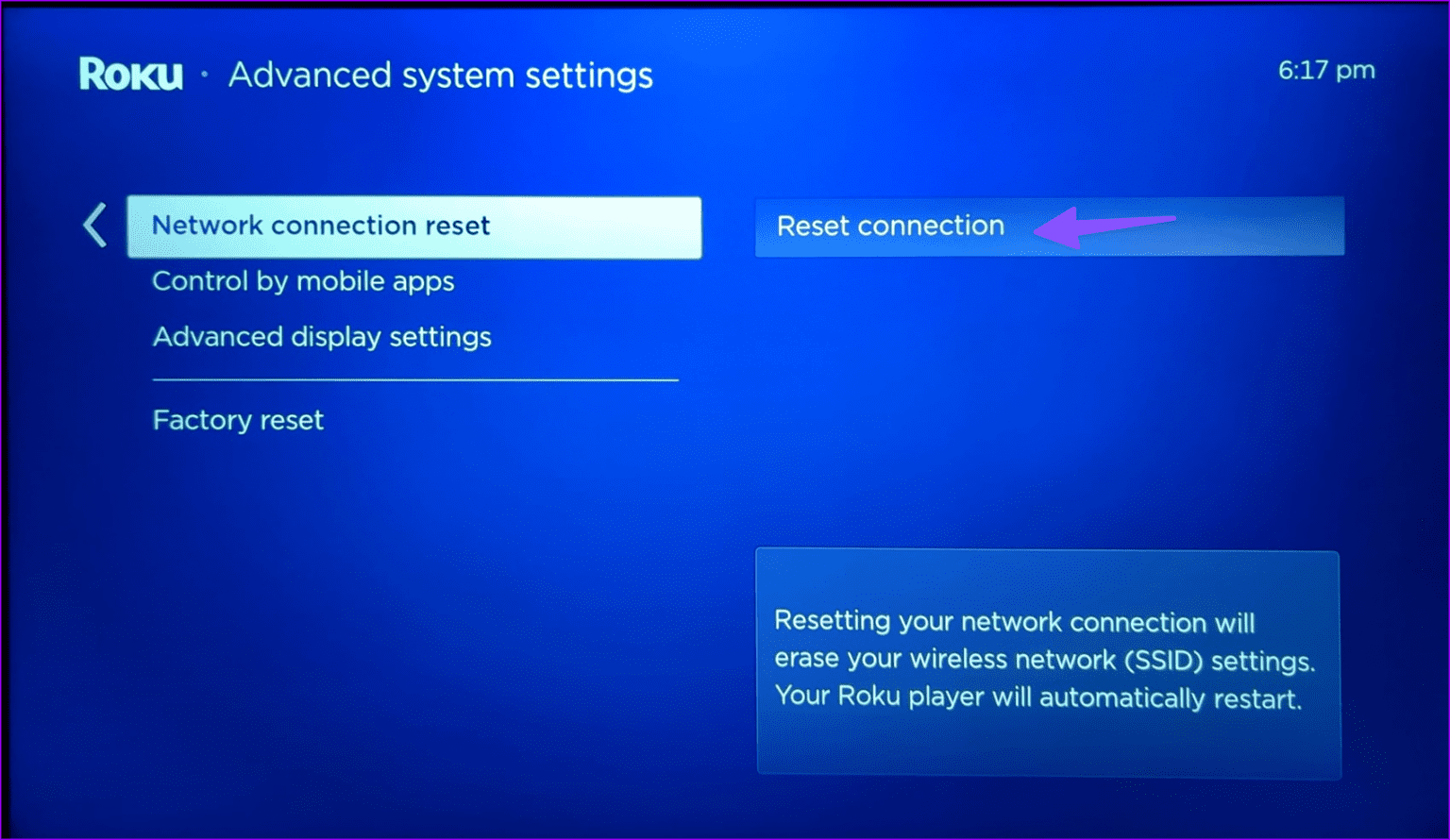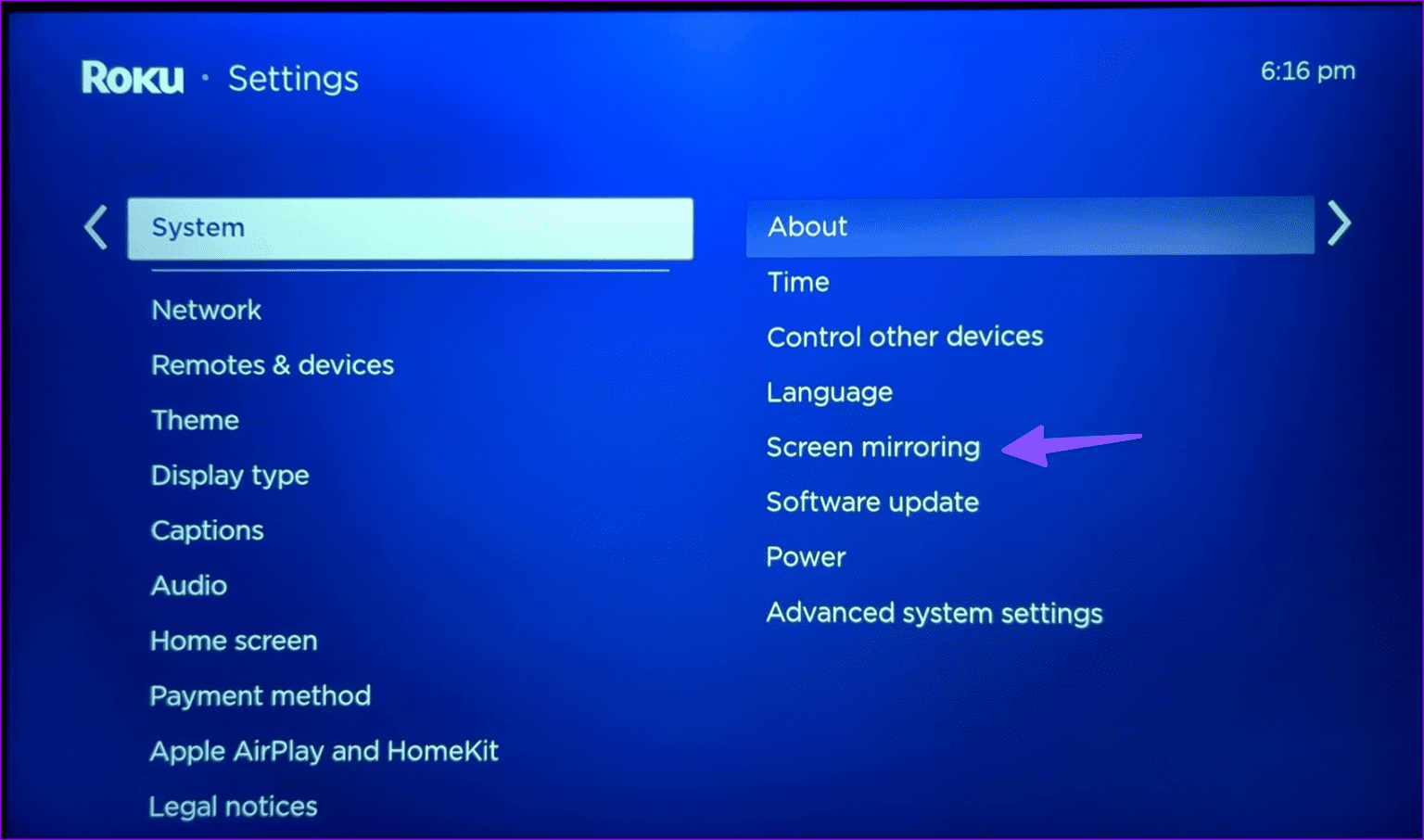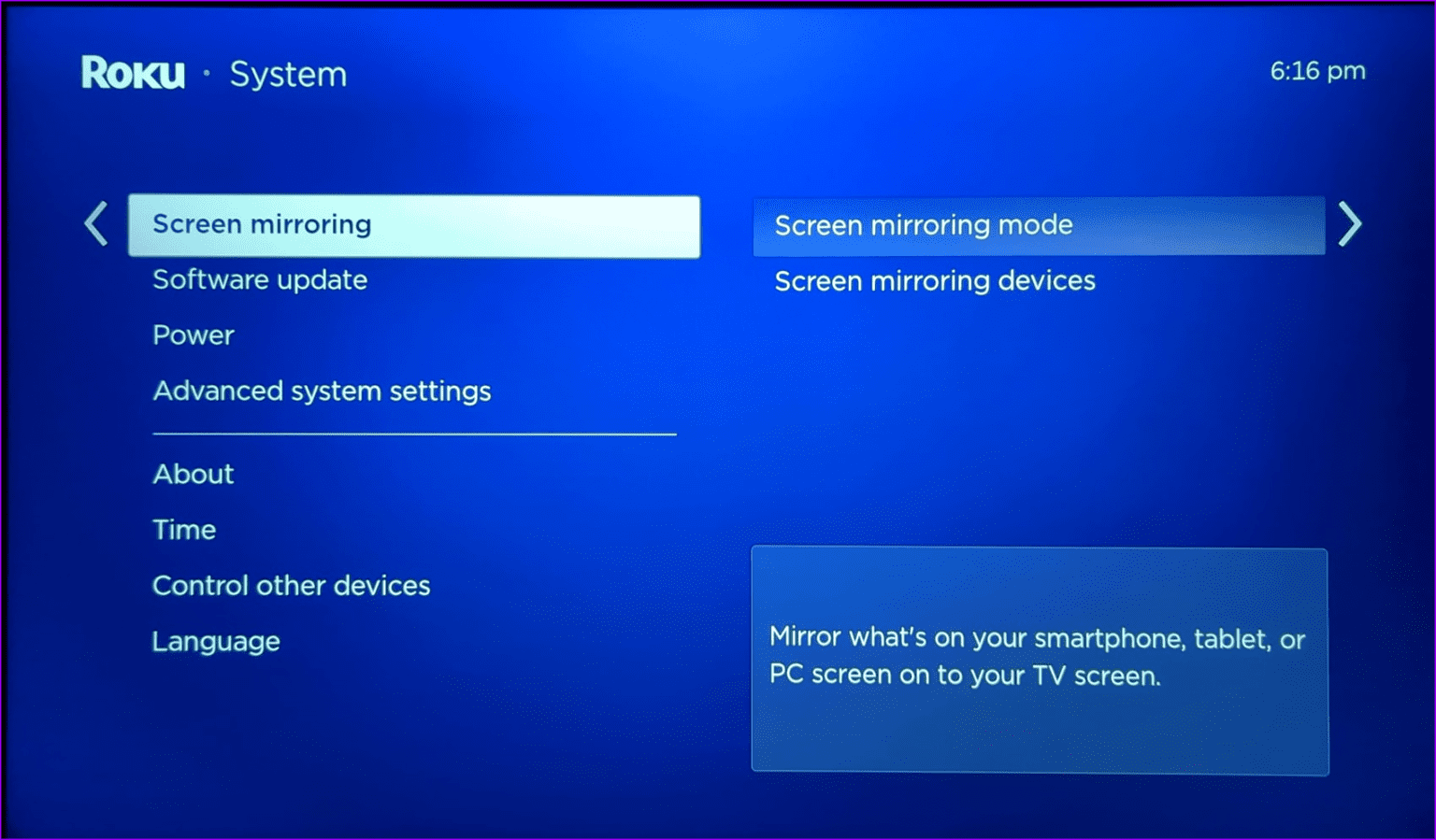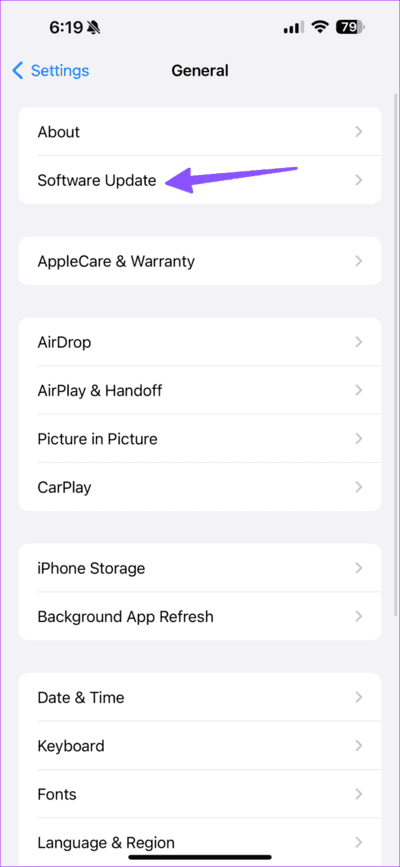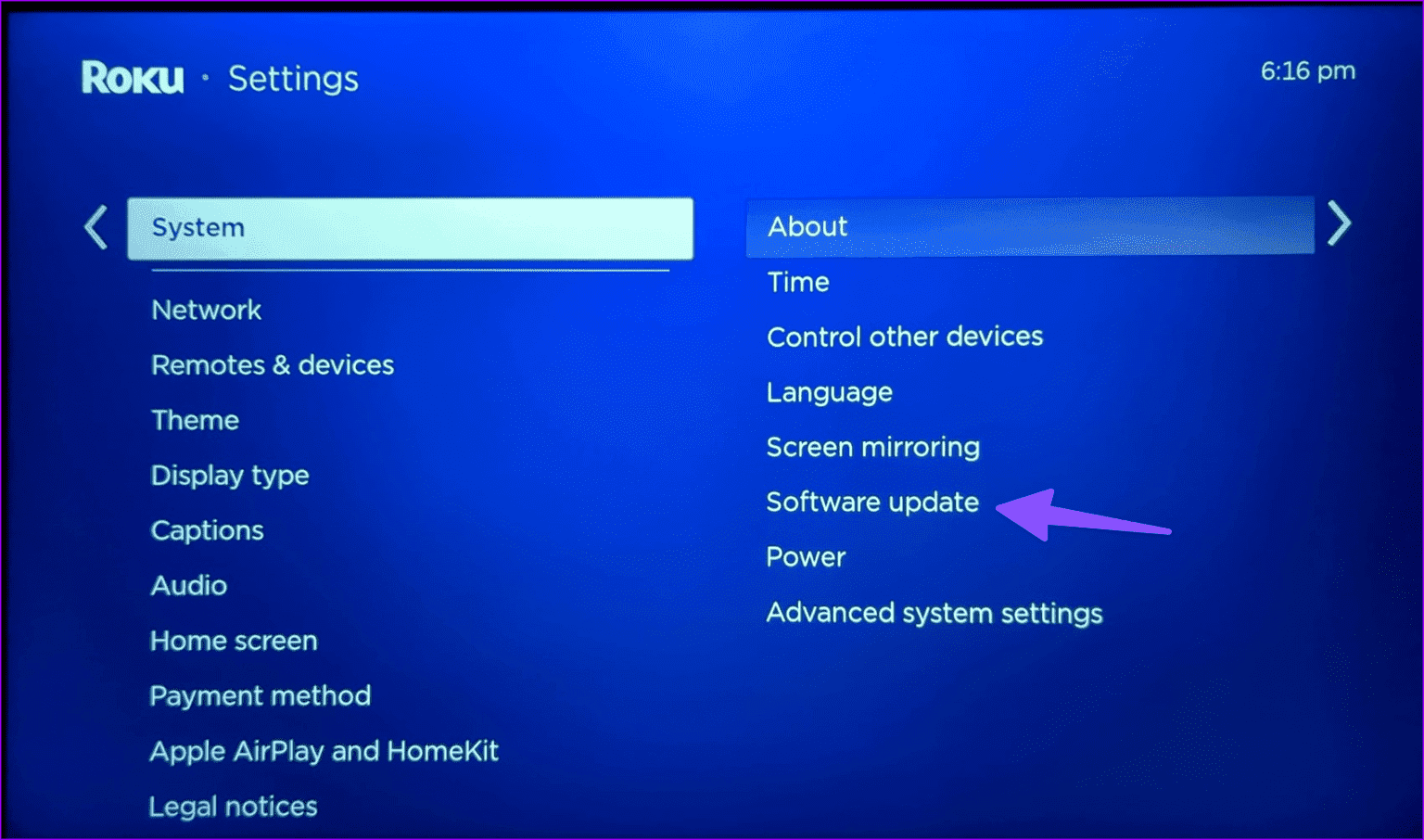Top 10 des façons de réparer AirPlay qui ne fonctionne pas sur Roku
Roku propose une large gamme d'appareils de streaming pour les cinéphiles. Les constructeurs OEM comme TCL et Hisense proposent également plusieurs modèles de téléviseurs avec Roku OS intégré. Outre la riche bibliothèque d'applications et l'interface conviviale, Roku propose une large gamme d'options de connectivité. Cependant, certains utilisateurs ont rencontré des problèmes pour afficher leur iPhone ou iPad sur l'appareil Roku. Si vous tombez sous le même parapluie, voici les meilleurs moyens de réparer AirPlay qui ne fonctionne pas sur Roku.
La prise en charge AirPlay intégrée constitue un excellent moyen de diffuser votre contenu multimédia sur grand écran. Bien sûr, vous ne voulez pas que les problèmes de mise en miroir d'écran de Roku limitent votre consommation multimédia. Heureusement, nous avons mis au point des moyens intuitifs de résoudre le problème d'AirPlay une fois pour toutes. nous allons jeter un coup d'oeil.
Tous les appareils ROKU prennent-ils en charge le streaming ?
Pour confirmer la prise en charge d'AirPlay et de HomeKit, vous devez connaître la version du logiciel et le modèle de votre appareil Roku. Vous pouvez ouvrir Paramètres et accéder à Système > À propos pour trouver ces détails.
Maintenant, dirigez-vous vers Site officiel de Roku, Reportez-vous au tableau et vérifiez si votre appareil Roku est compatible AirPlay.
COMMENT RÉPARER AIRPLAY NE FONCTIONNANT PAS SUR ROKU
Une fois les bases expliquées, examinons de plus près quelques astuces de dépannage pour réparer AirPlay qui ne fonctionne pas sur votre appareil Roku.
1. Redémarrez votre Roku et votre iPhone
Avant d'explorer des astuces avancées, redémarrez votre Roku et votre iPhone et essayez de mettre en miroir votre appareil.
Sur votre iPhone, maintenez enfoncés simultanément le côté et l'un des boutons de volume et utilisez le curseur de mise hors tension. Maintenez le bouton latéral enfoncé pour allumer l'iPhone. Suivez les étapes ci-dessous pour redémarrer votre Roku.
Étape 1: Ouvert Paramètres Roku Et aller à Système.
Étape 2: Sélectionner الطاقة.
Passons à l'étape 3 : Cliquez Redémarrez le système et sélectionnez Redémarrer.
2. Redémarrez votre routeur Wi-Fi
Les problèmes Wi-Fi sur votre Roku et votre iPhone peuvent en être le principal responsable. Si vous rencontrez des problèmes de Wi-Fi sur tous vos appareils, redémarrez le routeur de votre domicile ou de votre bureau et réessayez.
3. Connectez l'iPhone et le Roku au même réseau
Votre iPhone et Roku doivent être connectés au même réseau Wi-Fi pour configurer AirPlay de manière transparente. Assurez-vous que votre iPhone et Roku sont connectés au même réseau Wi-Fi et réessayez.
Si Roku n'est pas connecté au Wi-Fi, Consultez notre guide dédié pour résoudre le problème.
4. Activez AirPlay sur Roku
Avez-vous accidentellement désactivé AirPlay sur votre appareil Roku ? Activez l'option dans vos paramètres Roku et vous devriez être prêt à partir.
Étape 1: Ouvert Paramètres Roku Depuis l'écran principal.
Étape 2: Faites défiler jusqu'à Menu Apple AirPlay et HomeKit.
Passons à l'étape 3 : 11 Activer AirPlay Dans la liste suivante.
Notez que lors du réglage AirPlay Pour la première fois sur Roku, il peut vous demander un code.
5. Réinitialiser AirPlay sur Roku
Vous pouvez supprimer les appareils couplés de la liste AirPlay et réessayer. Suivez les étapes ci-dessous pour effectuer des ajustements.
Étape 1: Accédez au menu AirPlay et HomeKit dans vos paramètres Roku (voir les étapes ci-dessus).
Étape 2: sélectionner à propos Airplay.
Passons à l'étape 3 : Clique sur Réinitialisez les appareils couplés.
Étape 4: Sélectionner Dissocier des appareils Dans la liste suivante.
Activez AirPlay sur votre iPhone et Roku et configurez-le à nouveau.
6. Réinitialiser les paramètres réseau
Rencontrez-vous toujours des problèmes pour refléter l'écran de votre iPhone sur Roku ? Si tel est le cas, il est temps de réinitialiser vos paramètres réseau.
Étape 1: Ouvert Paramètres Roku Et allez dans le système.
Étape 2: Développer Paramètres système avancés Et sélectionnez Réinitialisez la connexion réseau.
Passons à l'étape 3 : Appuyez sur Réinitialiser la connexion et suivez les instructions à l'écran.
Tu peux Réinitialisez les paramètres réseau de votre iPhone en suivant notre guide.
7. Désactivez le VPN sur iPhone
Si vous créez un VPN sur votre iPhone, il modifie l'adresse IP de l'appareil. En tant que tel, vous ne pourrez pas utiliser AirPlay pour mettre en miroir les médias de l'iPhone vers Roku. À votre tour, vous devrez désactiver toute connexion VPN ou proxy sur votre iPhone et réessayer.
8. Autorisez toujours la mise en miroir de l'écran
Si vous désactivez la mise en miroir d'écran sur votre Roku, AirPlay risque de ne pas fonctionner comme prévu sur votre Roku.
Étape 1: Ouvert Paramètres Roku Et aller à Miroir de l'écran.
Étape 2: Sélectionner Mode miroir d'écran Et appuyez sur "toujours autoriser" Dans la liste suivante.
9. Mettre à jour iOS et Roku OS
Un logiciel système obsolète peut entraîner des problèmes de connexion AirPlay. Accédez au menu Général dans les paramètres de votre iPhone et sélectionnez Mise à jour logicielle pour installer la dernière version d'iOS.
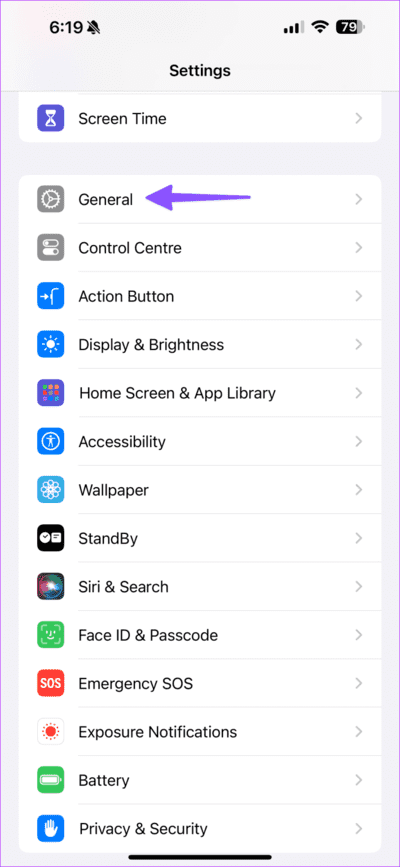
Suivez les étapes ci-dessous pour mettre à jour le système d'exploitation An.
Étape 1: Ouvert Paramètres Roku Et aller à le système.
Étape 2: Sélectionnez Mise à jour du logiciel et installez La dernière version du système d'exploitation Roku.
10. Contactez le service client
Si aucune des astuces ne fonctionne, vous devez contacter le support client de Roku pour diagnostiquer le problème.
Retrouvez vos souvenirs de vacances sur grand écran
Les problèmes d'AirPlay sur votre appareil Roku peuvent ruiner votre configuration de divertissement parfaite. Avant de vous engager sur votre iPhone ou iPad et de vous contenter d'une expérience inférieure à la moyenne, suivez les étapes ci-dessus pour réparer AirPlay qui ne fonctionne pas sur Roku. Pendant que vous y êtes, dites-nous quelle astuce a fonctionné pour vous.